SPSS管理统计实验一数据特征分析.doc
spss分析实验报告

spss分析实验报告SPSS分析实验报告引言在社会科学研究领域,SPSS(Statistical Package for the Social Sciences)作为一种数据分析工具,被广泛应用于统计分析和数据挖掘。
本实验报告旨在通过SPSS软件对某项研究进行数据分析,探索其背后的数据模式和相关关系。
一、研究背景与目的本次研究旨在探究大学生的学习成绩与睡眠时间之间的关系。
学习成绩和睡眠时间是大学生日常生活中两个重要的方面,通过分析两者之间的关联,可以为学生提供科学的学习指导,提高学习效果。
二、研究设计与数据收集本研究采用问卷调查的方式,通过随机抽样的方法选取了500名大学生作为研究对象。
问卷内容包括学生的学习成绩和每日平均睡眠时间。
收集到的数据以Excel表格的形式整理并导入SPSS软件进行分析。
三、数据预处理在进行数据分析之前,需要对数据进行预处理。
首先,检查数据是否存在缺失值或异常值。
通过SPSS软件的数据清洗功能,将缺失值进行填补或删除,确保数据的完整性和准确性。
其次,对数据进行标准化处理,以消除不同变量之间的量纲差异。
四、描述性统计分析描述性统计分析是对数据的基本特征进行总结和描述。
通过SPSS软件的统计功能,可以计算出学生的学习成绩和睡眠时间的平均值、标准差、最大值、最小值等统计指标。
同时,可以绘制直方图、箱线图等图表来展示数据的分布情况。
五、相关性分析相关性分析是研究不同变量之间相关关系的一种方法。
本研究中,我们使用Pearson相关系数来衡量学习成绩和睡眠时间之间的线性相关性。
通过SPSS软件的相关性分析功能,可以得到相关系数的数值和显著性水平。
如果相关系数接近于1或-1,并且显著性水平小于0.05,则说明学习成绩和睡眠时间之间存在显著的相关关系。
六、回归分析回归分析是研究自变量对因变量影响程度的一种方法。
在本研究中,我们使用线性回归模型来探究睡眠时间对学习成绩的影响。
通过SPSS软件的回归分析功能,可以得到回归方程的系数、显著性水平和模型的拟合优度。
统计SPSS数据文件的建立和管理
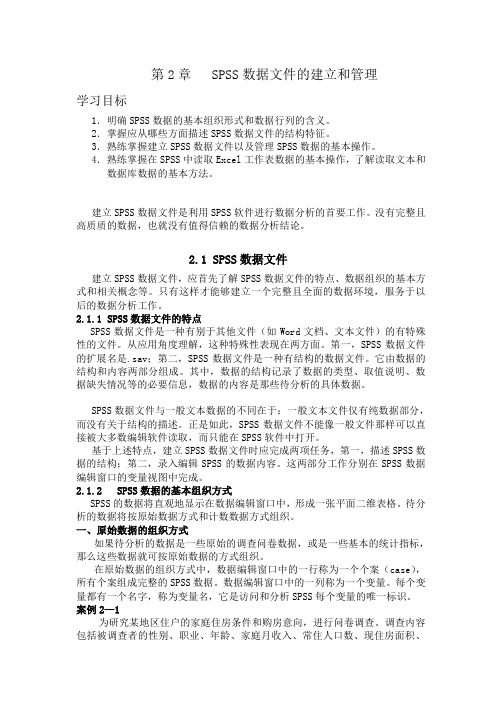
第2章 SPSS数据文件的建立和管理学习目标1.明确SPSS数据的基本组织形式和数据行列的含义。
2.掌握应从哪些方面描述SPSS数据文件的结构特征。
3.熟练掌握建立SPSS数据文件以及管理SPSS数据的基本操作。
4.熟练掌握在SPSS中读取Excel工作表数据的基本操作,了解读取文本和数据库数据的基本方法。
建立SPSS数据文件是利用SPSS软件进行数据分析的首要工作。
没有完整且高质质的数据,也就没有值得信赖的数据分析结论。
2.1 SPSS数据文件建立SPSS数据文件,应首先了解SPSS数据文件的特点、数据组织的基本方式和相关概念等。
只有这样才能够建立一个完整且全面的数据环境,服务于以后的数据分析工作。
2.1.1SPSS数据文件的特点SPSS数据文件是一种有别于其他文件(如Word文档、文本文件)的有特殊性的文件。
从应用角度理解,这种特殊性表现在两方面。
第一,SPSS数据文件的扩展名是.sav;第二,SPSS数据文件是一种有结构的数据文件。
它由数据的结构和内容两部分组成。
其中,数据的结构记录了数据的类型、取值说明、数据缺失情况等的必要信息,数据的内容是那些待分析的具体数据。
SPSS数据文件与一般文本数据的不同在于:一般文本文件仅有纯数据部分,而没有关于结构的描述。
正是如此,SPSS数据文件不能像一般文件那样可以直接被大多数编辑软件读取,而只能在SPSS软件中打开。
基于上述特点,建立SPSS数据文件时应完成两项任务,第一,描述SPSS数据的结构;第二,录入编辑SPSS的数据内容。
这两部分工作分别在SPSS数据编辑窗口的变量视图中完成。
2.1.2 SPSS数据的基本组织方式SPSS的数据将直观地显示在数据编辑窗口中,形成一张平面二维表格。
待分析的数据将按原始数据方式和计数数据方式组织。
一、原始数据的组织方式如果待分析的数据是一些原始的调查问卷数据,或是一些基本的统计指标,那么这些数据就可按原始数据的方式组织。
SPSS上机实验报告一

1.数据文件的建立。
打开SPSS,在数据编辑器的变量视图中,输入变量的属性特征,如Name,Width,Decinmal等。
以习题一为例,输入为下:返回数据编辑库,数据视图,直接录入数据。
习题一的数据表如下:点击Save,输入文件名将文件保存。
2.数据的整理数据编辑窗口的Date可提供数据整理功能。
其主要功能包括定义和编辑变量、观测量的命令,变量数据变换的命令,观测量数据整理的命令。
以习题一为例,将上图中的数据进行整理,以GDP值为参照,升序排列。
数据整理后的数据表为:整理后的数据,可以直观看出GDP值的排列。
3、频数分析。
以习题一为例(1).单击“分析→描述统计→频率”(2)打开“频率”对话框,选择GDP为变量(3)单击“统计量”按钮,打开“统计量”对话框.选择中值及中位数。
得到如下结果:(4)单击“分析→描述统计→探索”,打开“探索”对话框,选择GDP(亿元),输出为统计量。
结果如下:4、探索分析以习题2为例子:(1)单击“分析→统计描述→频率”,打开“频率”对话框,选择“身高”变量。
(2)选择统计量,分别选择百分数,均值,标准差,单击图标。
的如下结果:(3)单击“分析→统计描述→探索”,选择相应变量变量,单击“绘制”,选择如下图表,的如下结果:从上述图标可以看出,除了个别极端点以外,数据都围绕直线上下波动,可以看出,该组数据,在因子水平下符合正态分布。
4.交叉列联表分析:以习题3,原假设是吸烟与患病无关备择假设是吸烟与患病有关操作如下:单击“分析→统计描述→交叉表”,打开“交叉表”对话框,选择相应变量变量,单击精确,并选择“统计量”按钮,选择“卡方”作为统计量检验,然后单击“单元格”按钮,选择“观测值”和“期望值”进行计数。
得出分析结果如下:分析得出卡方值为7.469,,自由度是1,P值为0.004<0.05拒绝原假设,故有大于95%的把握认为吸烟和换慢性气管炎有关。
习题4:原假设是性别与安全性能的偏好无关备择假设是性别与安全性能的偏好有关操作如下:单击“分析→统计描述→交叉表”,打开“交叉表”对话框,选择相应行列变量然后选择“统计量”按钮,以“卡方”作为统计量检验.单击“单元格”按钮,选择“观测值”和“期望值”进行计数单击“确定”,得出分析结果如下:分析得出卡方值为19自由度是4,P值为0.001<0.05拒绝原假设,故有99.9%的把握认为性别与安全性能的偏好有关5实验作业补充。
多元统计分析实验指导书——实验一-均值向量和协方差阵检验

实验一SPSS软件的基本操作与均值向量和协方差阵的检验【实验目的】通过本次实验,了解SPSS的基本特征、结构、运行模式、主要窗口等,了解如何录入数据和建立数据文件,掌握基本的数据文件编辑与修改方法,对SPSS有一个浅层次的综合认识。
同时能够掌握对均值向量和协方差阵进行检验。
【实验性质】必修,基础层次【实验仪器及软件】计算机及SPSS软件【实验内容】1.操作SPSS的基本方法(打开、保存、编辑数据文件)2.问卷编码3.录入数据并练习数据相关操作4.对均值向量和协方差阵进行检验,并给出分析结论。
【实验学时】4学时【实验方法与步骤】1.开机2.找到SPSS的快捷按纽或在程序中找到SPSS,打开SPSS3.认识SPSS数据编辑窗、结果输出窗、帮助窗口、图表编辑窗、语句编辑窗4.对一份给出的问卷进行编码和变量定义5.按要求录入数据6.练习基本的数据修改编辑方法7.检验多元总体的均值向量和协方差阵8.保存数据文件9.关闭SPSS,关机。
【实验注意事项】1.实验中不轻易改动SPSS的参数设置,以免引起系统运行问题。
2.遇到各种难以处理的问题,请询问指导教师。
3.为保证计算机的安全,上机过程中非经指导教师和实验室管理人员同意,禁止使用移动存储器。
4.每次上机,个人应按规定要求使用同一计算机,如因故障需更换,应报指导教师或实验室管理人员同意。
5.上机时间,禁止使用计算机从事与课程无关的工作。
【上机作业】1.定义变量:试录入以下数据文件,并按要求进行变量定义。
表1学号姓名性别生日身高(cm)体重(kg)英语(总分100分)数学(总分100分)生活费($代表人民币)200201 刘一迪男156.42 47.54 75 79 345.00200202 许兆辉男155.73 37.83 78 76 435.00200203 王鸿屿男144.6 38.66 65 88 643.50200204 江飞男161.5 41.68 79 82 235.50200205 袁翼鹏男161.3 43.36 82 77 867.00200206 段燕女158 47.35 81 74200207 安剑萍女161.5 47.44 77 69 1233.00200208 赵冬莉女162.76 47.87 67 73 767.80200209 叶敏女164.3 33.85 64 77 553.90200210 毛云华女144 33.84 70 80 343.00200211 孙世伟男157.9 49.23 84 85 453.80200212 杨维清男1981.12.6 176.1 54.54 85 80 843.00200213 欧阳已祥男168.55 50.67 79 79 657.40200214 贺以礼男164.5 44.56 75 80 1863.90200215 张放男153 58.87 76 69 462.20200216 陆晓蓝女164.7 44.14 80 83 476.80200217 吴挽君女160.5 53.34 79 82200218 李利女147 36.46 75 97 452.80200219 韩琴女153.2 30.17 90 75 244.70200220 黄捷蕾女157.9 40.45 71 80 253.00 要求:1)变量名同表格名,以“()”内的内容作为变量标签。
数据分析实验报告(数据描述性分析)
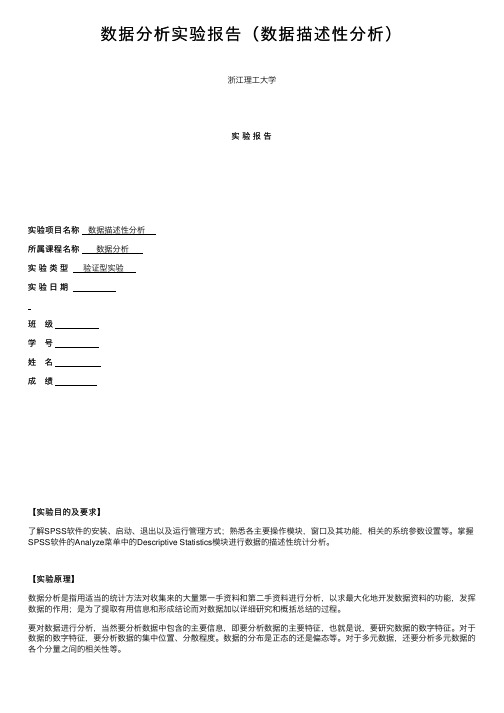
数据分析实验报告(数据描述性分析)浙江理⼯⼤学实验报告实验项⽬名称数据描述性分析所属课程名称数据分析实验类型验证型实验实验⽇期班级学号姓名成绩【实验⽬的及要求】了解SPSS软件的安装、启动、退出以及运⾏管理⽅式;熟悉各主要操作模块,窗⼝及其功能,相关的系统参数设置等。
掌握SPSS软件的Analyze菜单中的Descriptive Statistics模块进⾏数据的描述性统计分析。
【实验原理】数据分析是指⽤适当的统计⽅法对收集来的⼤量第⼀⼿资料和第⼆⼿资料进⾏分析,以求最⼤化地开发数据资料的功能,发挥数据的作⽤;是为了提取有⽤信息和形成结论⽽对数据加以详细研究和概括总结的过程。
要对数据进⾏分析,当然要分析数据中包含的主要信息,即要分析数据的主要特征,也就是说,要研究数据的数字特征。
对于数据的数字特征,要分析数据的集中位置、分散程度。
数据的分布是正态的还是偏态等。
对于多元数据,还要分析多元数据的各个分量之间的相关性等。
【实验环境】CPU P4;RAM 512M。
Windows XP;SPSS 15.0等。
【实验⽅案设计】选取我国历年⼈⼝的出⽣率、死亡率和⾃然增长率,利⽤SPSS软件分别对出⽣率、死亡率和⾃然增长率进⾏数据的描述性统计分析:(1)计算各个变量的均值、⽅差、标准差、变异系数、偏度、峰度。
(2)计算中位数,下、上四分位数,四分位极差,三均值,并做五数总括及字母显⽰值;分析各个变量的主要数字特征。
(3)做出直⽅图,茎叶图,箱线图;分析各个变量的正态性。
(4)计算各个变量之间的协⽅差矩阵,Pearson相关矩阵、Spearman相关矩阵,分析各变量间的相关性。
【实验过程】(实验步骤、记录、数据、分析)(1)打开SPSS软件,输⼊我国历年⼈⼝的出⽣率、死亡率和⾃然增长率的数据后,点Analyze菜单按钮中的Descriptive Statistics 命令项中的 frequencies命令,跳出命令框后将左侧“出⽣率,死亡率,⾃然增长率”调到右边的variables栏中,再点击 statistics...钮,弹出frequencies Statistics 对话框。
SPSS实验报告

SPSS实验报告spss实验报告一、spss的概述spss即社会科学统计数据软件包,又称统计数据产品与服务解决方案,就是世界上最早使用图形菜单驱动界面的统计数据软件,它最注重的特点就是操作界面极为亲善,输入结果美观可爱。
它将几乎所有的功能都以统一、规范的界面展现出出,采用windows的窗口方式展现各种管理和分析数据方法的功能,对话框展示出各种功能选择项。
spss采用类似excel表格的方式输入与管理数据,数据接口较为通用,能方便的从其他数据库中读入数据。
其统计过程包括了常用的、较为成熟的统计过程,完全可以满足非统计专业人士的工作需要。
输出结果十分美观,存储时则是专用的spo格式,可以转存为html格式和文本格式。
二、spss的特点操作简便、编程方便、、功能强大、数据接口、模块组合、针对性强。
三、课程建议spss统计分析软件的概述、spss数据文件的简历和管理、spss数据的预处理、spss的基本统计方法、spss的参数检验、spss的相关分析、spss的线性回归分析。
四、问题与化解方法第三章:案例部分的操作根据书本内容可以做出,但是练习题部分遇到问题较多。
①练1:建议使用spss数据甄选功能将数据分为两份文件。
化解方法:问题中的建议主要目的就是甄选数据然后分为z代莱文件。
第一份文件的操作方式:首先挑选出数据,挑选菜单数据―挑选个案―如果条件满足用户―输出存款>=1000&存款<5000&居住地地=沿海或中心繁盛城市―在输入挑选将选取个案导入到代莱数据集然后按确认可以甄选出来数据。
第二份文件的操作方式:首先挑选出数据,数据―挑选个案―随机个案样本―输出70―在输入挑选将选取个案导入到代莱数据集然后按确认可以甄选出来数据。
甄选出后来,在查看器中可以表明个案依据值fitter_$。
②练习4要求计算每个学生课程的平均分以及标准差。
同时,计算男生和女生各科成绩的平均分。
解决方法:选择菜单数据―转置,将学号放在名称变量,全部课程放在变量框中,确定后,完成转置。
第五章 SPSS参数检验1

作出决策
拒绝假设!
别无选择.
☺☺ ☺
☺☺ ☺☺
☺☺
抽取随机样本
☺X均=值20☺
原假设
(null hypothesis)
1. 又称“0假设”,研究者想收集证据予以反对的假设,用 H0表示
2. 所表达的含义总是指参数没有变化或变量之间没有关系 3. 最初被假设是成立的,之后根据样本数据确定是否有足够
的证据拒绝它
假设检验的理论依据
假设检验所以可行,其理论背景为 实际推断原理,即“小概率原理”
人们在实践中普遍采用的一个原则:
小概率事件在一次试验 中基本上不会发生 .
小概率原理及实际推理方法
1、小概率事件 如果在某次试验或观测中,某事件出现
的概率很小,这样的事件叫小概率事件。
2、小概率原理
小概率事件在一次试验或观测中几乎是不可能发 生的。
至此,SPSS将自动计算t统计量和对应的概 率p值。
• 推断储户一次平均存(取)款金额是否为2000 • 推断家庭人均住房面积的均值是否为20平方米
练习
根据各保险公司人员构成情况数据,对我国目 前保险公司从业人员的受高等教育的程度和年轻化 的程度进行推断:
• 保险公司具有高等教育水平的员工比例的平均值不 低于0.8;
解:研究者想收集证据予以证明的假设应该是“ 生产过程不正常”。建立的原假设和备择假设为
H0 : 10cm H1 : 10cm
提出假设
(例题分析)
• 【例】某品牌洗涤剂在它的产品说明书中声称 :平均净含量不少于500克。从消费者的利益 出发,有关研究人员要通过抽检其中的一批产 品来验证该产品制造商的说明是否属实。试陈 述用于检验的原假设与备择假设
3. 在一次试验中小概率事件一旦发生,我们就有 理由拒绝原假设
统计分析与spss的应用实验报告
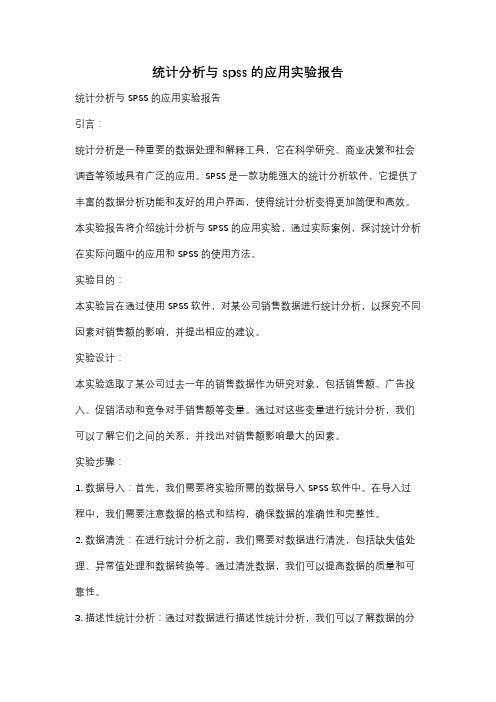
统计分析与spss的应用实验报告统计分析与SPSS的应用实验报告引言:统计分析是一种重要的数据处理和解释工具,它在科学研究、商业决策和社会调查等领域具有广泛的应用。
SPSS是一款功能强大的统计分析软件,它提供了丰富的数据分析功能和友好的用户界面,使得统计分析变得更加简便和高效。
本实验报告将介绍统计分析与SPSS的应用实验,通过实际案例,探讨统计分析在实际问题中的应用和SPSS的使用方法。
实验目的:本实验旨在通过使用SPSS软件,对某公司销售数据进行统计分析,以探究不同因素对销售额的影响,并提出相应的建议。
实验设计:本实验选取了某公司过去一年的销售数据作为研究对象,包括销售额、广告投入、促销活动和竞争对手销售额等变量。
通过对这些变量进行统计分析,我们可以了解它们之间的关系,并找出对销售额影响最大的因素。
实验步骤:1. 数据导入:首先,我们需要将实验所需的数据导入SPSS软件中。
在导入过程中,我们需要注意数据的格式和结构,确保数据的准确性和完整性。
2. 数据清洗:在进行统计分析之前,我们需要对数据进行清洗,包括缺失值处理、异常值处理和数据转换等。
通过清洗数据,我们可以提高数据的质量和可靠性。
3. 描述性统计分析:通过对数据进行描述性统计分析,我们可以了解数据的分布情况和基本统计特征,如均值、标准差和分位数等。
这些统计指标可以帮助我们对数据有一个初步的认识。
4. 相关性分析:在本实验中,我们将进行相关性分析,以探究不同因素之间的相关性。
通过计算相关系数,我们可以判断变量之间的线性关系强度和方向,从而了解它们之间的相互作用。
5. 回归分析:为了进一步研究不同因素对销售额的影响,我们将进行回归分析。
通过建立回归模型,我们可以估计不同因素对销售额的贡献程度,并进行显著性检验,以确定哪些因素对销售额具有统计显著性影响。
实验结果:经过数据分析和统计建模,我们得到了以下结果:1. 广告投入和促销活动对销售额有显著正向影响,说明增加广告投入和促销活动可以提高销售额。
- 1、下载文档前请自行甄别文档内容的完整性,平台不提供额外的编辑、内容补充、找答案等附加服务。
- 2、"仅部分预览"的文档,不可在线预览部分如存在完整性等问题,可反馈申请退款(可完整预览的文档不适用该条件!)。
- 3、如文档侵犯您的权益,请联系客服反馈,我们会尽快为您处理(人工客服工作时间:9:00-18:30)。
一、实验名称:实验一
二、实验要求:
要求:
1、所有的文件上传到网络硬盘中。
2、数据文件保存,用文件名“学号+姓名+人员登记”
3、撰写实验报告。
每个操作要写出实验步骤,及操作结果
4、要求电子版实验报告,用文件名“学号+姓名+实验一”保存,学期结束上交。
三、实验步骤及结果:
建立一个“人员登记”数据文件。
完成以下操作:
1、有如下变量:身份证号、姓名、性别、出生日期、籍贯、学历、职业、身高、血型、毕业院校、所学专业、手机号码、邮箱地址
实验步骤:
1)打开SPSS软件,点击,窗口变为:“变量输入”窗口。
2)在name中输入变量名,type中更改变量类型,label中进一步阐述变量信息,在输入性别的value属性时,在上个value输入数值“1”,下个value中输入“男”,并选择add 按钮,同理添加0=“女”,如图1.1所示,在missing栏中填入缺失值,columns为表格显示的宽度,最后全部填好如图:1.2所示
图1.1 value值填写
图1.2 变量定义
2、录入30个CASE
实验步骤:
1)点击
2)输入30个简历数据,并保存为“Xc08540223+颜婉婉+人员登记”,保存类型选择为:SPSS (*。
Sav)。
3、分别按性别、身份证号、身高排序。
3.1实验步骤:
1)依次点击:data—sort cases出现图1.3.1,
2)从左边框中的变量清单中,分别选取性别、身份证号、身高,用窗口中间的箭头,把选取的变量放入到右边的框中,
3)再点击OK。
图1.3.1 数据排序窗口(本图选择用身高来排序)
3.2实验结果:如图1.3.2:
图1.3.2 按身高排序后的数据
4、按性别分组,并按身高排序,给出名次
4.1实验步骤:
1)依次点击transform—rank cases出现如图1.4.1,
2)从左边框中选择变量放入到右边框中,其中右边下框(by)是分组变量,右边上框(variable)是排序变量,
3)再点击OK。
图1.4.1 给数据排名次选择变量的窗口
4.2实验结果:如图1.4.2和图1.4.3(身高变量的排名)
图 1.4.2 分组排序结果图
1 . 4 . 3
5、分析职业特征(如:基本特征、位置特征、离散特征),用表和相应的图表示
5.1样本数据结构的基本特征:频次和频率
某样本值得频次=同样的样本值出现的次数
某样本值的频率=该样本值出现的频次/n (n=数据总个数)
实验步骤:
1)依次点击analyze—descriptive statistics—frequencies,出现如图5.1.1,
2)点击左边框中的变量并用中间的箭头放入右边的框中(本题选用职业),
3)再点击charts出现如图5.1.2,选择pie charts(饼图),在表格下方frequencies 按钮表示以频次的形式输出,percentage按钮表示以频率的输出形式,完成操作选择continue
4)再点击OK
图5.1.1 频次分析模块主窗口图5.1.2频次模块图形子窗口实验结果:如图5.1.3(表格),图5.1.4(饼图),图5.1.5(条形图),
其中:
frequency 为不同职业出现的
次数--频次
Percent 为不同职业出现的频
率
Cumulative percent 为累计频率
众数:学生
图5.1.3 有关频次、频率、累计频率的统计窗口
图5.1.4 不同职业的频次饼图图5.1.5 不同职业的频率条形图
6、分析身高特征(如:基本特征、位置特征、离散特征),用表和相应的图表示
6.1基本特征:
实验步骤:
1)依次点击analyze—descriptive statistics—frequencies,
2)点击左边框中的“身高”变量并用中间的箭头放入右边的框中
3)点击statistics按钮出现如图6.1.1,选择cut point for选项,并改为4,其余按如图6.1.1所示选择完勾上,成操作选择continue
4)再点击charts出现如图6.1.2,选择bar charts(直方图),在表格下方frequencies 按钮表示以频次的形式输出,percentage按钮表示以频率的输出形式,完成操作选择continue
5)再点击OK
图6.1.1频次分析模块子窗口
图:6.1.2 频次分析模块主窗口和频次模块图形子窗口
实验结果:图6.1.3,图6.1.4(表格),图6.1.5(直方图)
数据的离散特征和位置特征为::
Mean(均值):168.3000
Median(中位数):168.5000
Mode(众数):159.00
Std.deviation(标准差):8.35485
Variance(方差):69.80345
Range(最大值与最小值之间的
差):26.00
Minimum(最小值):154.00
Maximum(最大值):180.00
Sum(样本数总和):5049.00
四分点:25:159.7500
50(中数):168.5000
75:176.2500
图6.1.3
图:6.1.4有关频次、频率、累计频率的统计窗口
图 6.1.5 身高条形图
(注:文件素材和资料部分来自网络,供参考。
请预览后才下载,期待你的好评与关注。
)。
